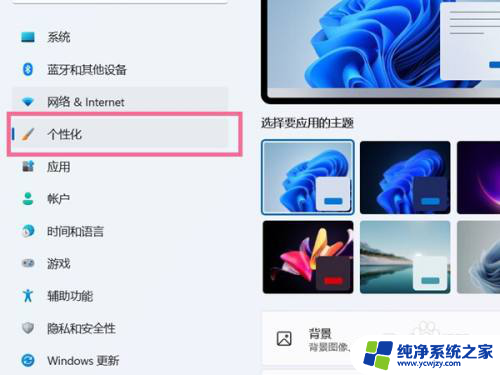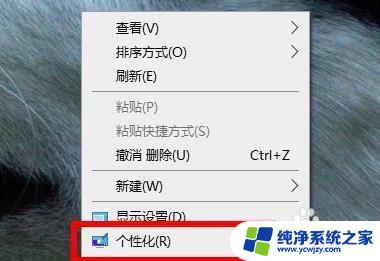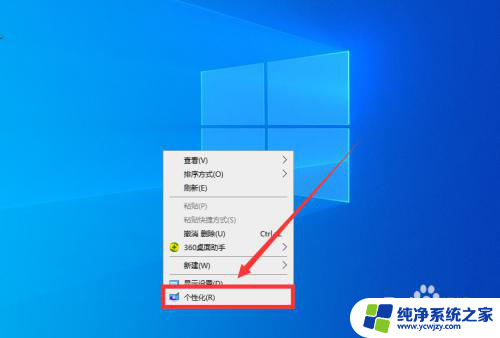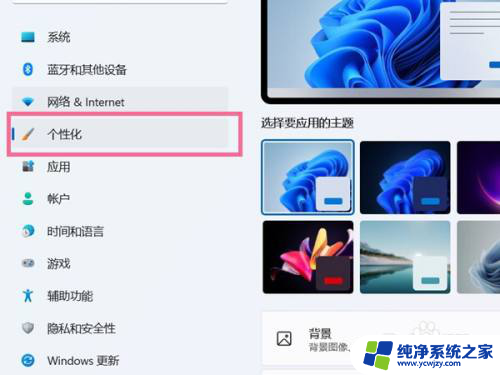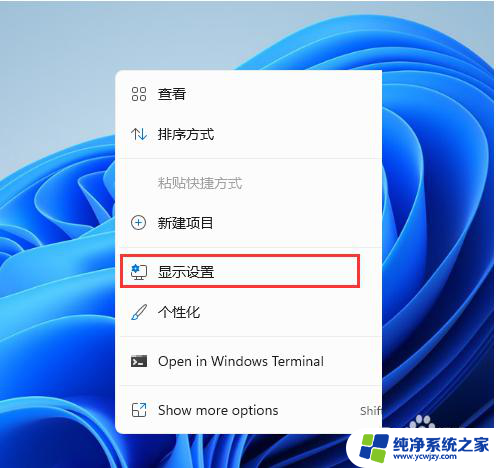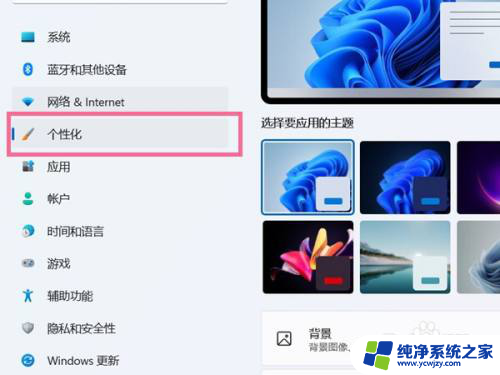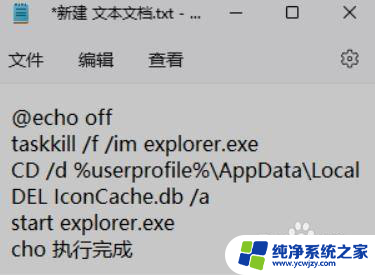win11桌面图标不见了是怎么回事
更新时间:2024-10-29 16:00:44作者:yang
近日有用户反映在使用Win11系统时,突然发现桌面上的图标不见了,让人感到困惑和焦虑,对于这种情况,很多用户可能会感到困惑,不知道该如何处理。Win11桌面图标不见了并不是什么大问题,只要按照正确的方法进行操作,就可以轻松恢复桌面上的图标。接下来我们将介绍一些简单的方法,帮助大家解决这一问题。
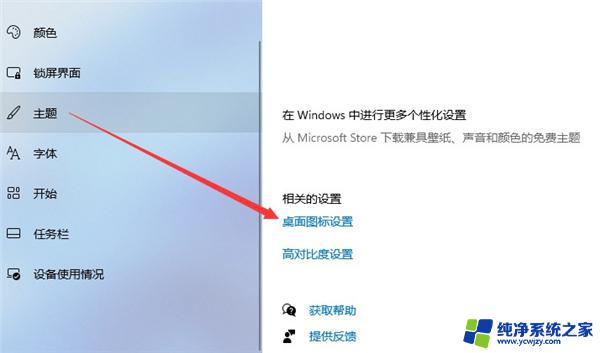
方法一:
1、按住电脑键盘的 “win+r ” 进入运行。
2、然后在其中输入 explorer.exe。
3、最后点击回车就可以看到图标了。
方法二:
1、同样也是按住 “win+r ” 进入运行,在其中输入 gpedit . msc 。
2、然后点击“ 管理模版 ”。
3、接着点击“ 桌面 ”。
4、然后我们找到“ 隐藏和禁用桌面上所有的项目 ”双击。
5、最后将未配置打上勾就可以了。
以上就是win11桌面图标不见了是怎么回事的全部内容,有需要的用户就可以根据小编的步骤进行操作了,希望能够对大家有所帮助。